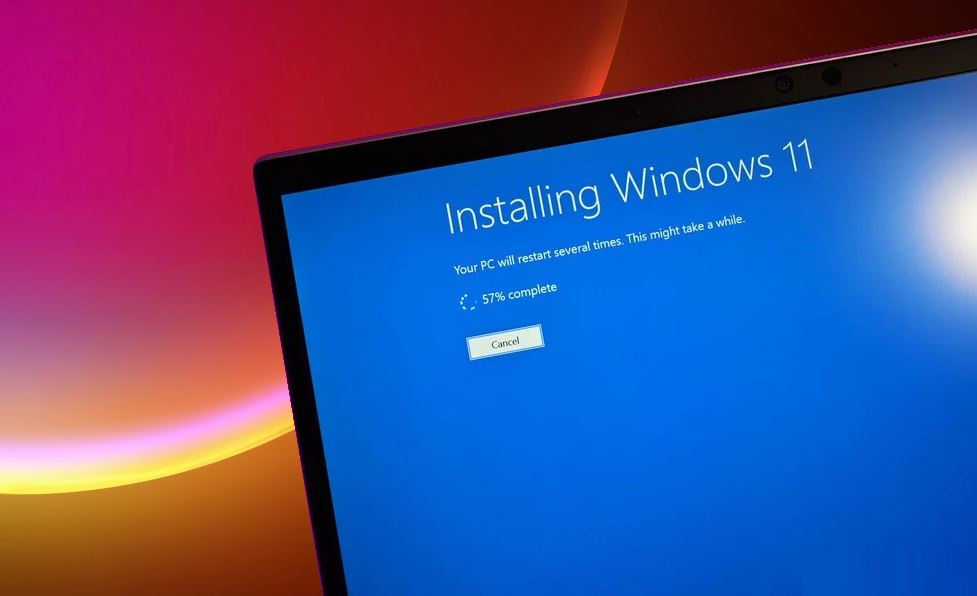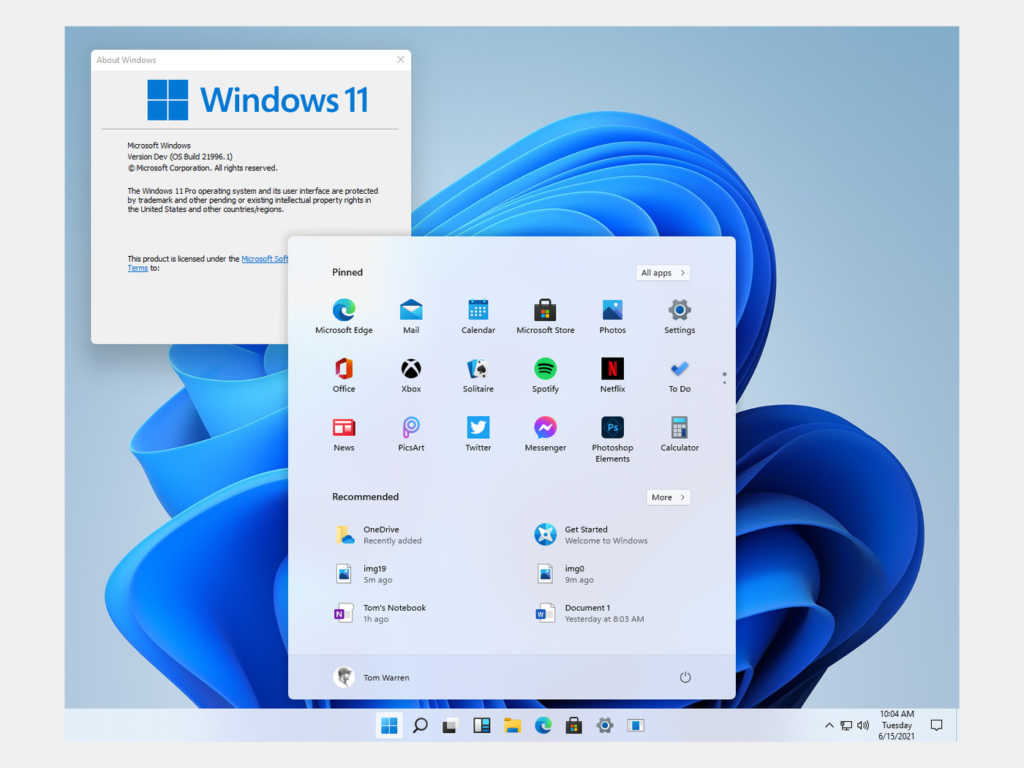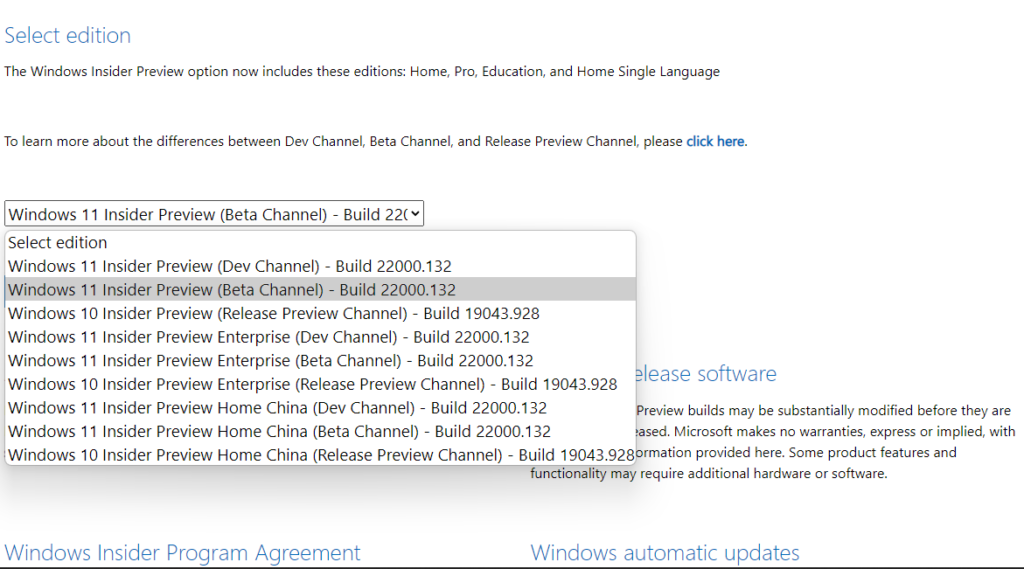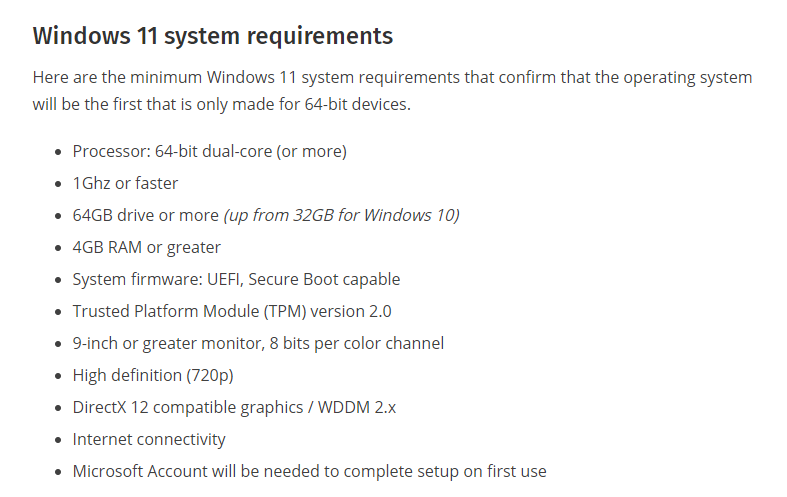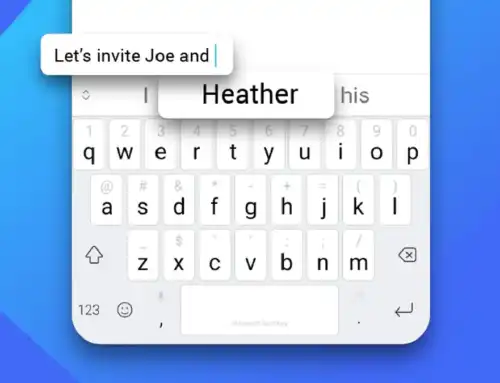Microsoft ဟာ ပြီးခဲ့တဲ့လပိုင်းတုန်းက Windows 11 ကို တရားဝင်မိတ်ဆက်ခဲ့ပြီး အခုအချိန်မှာဆိုရင် Developer Beta အပြင် ပုံမှန် Beta Channel မှာပါ အသုံးပြုနိုင်ပြီဖြစ်ပါတယ်။ အဲ့ဒါကြောင့် Stable အနေနဲ့ အသုံးပြုနိုင်မယ့်အချိန်ဟာ တဖြည်းဖြည်းနီးကပ်နေပါပြီ။
အခုလည်း Microsoft ကနေ Windows 11 ကို Windows Insider Program ဝင်ရောက်ပြီး Windows Update ကနေ Download ပြုလုပ်မယ့်အစား ISO File အနေနဲ့ သိမ်းထားချင်တဲ့သူတွေအတွက် တရားဝင် Windows 11 ISO File ကို ထုတ်ပေးလိုက်ပြီဖြစ်ပါတယ်။ ယခင်တုန်းကလည်း Windows 11 ISO File တွေထွက်ရှိခဲ့ဖူးပေမယ့် အခုမှ Microsoft ကနေ ပထမဆုံးအနေနဲ့ တရားဝင်ထုတ်ပေးတာဖြစ်တာကြောင့် ပိုပြီးစိတ်ချရမှာဖြစ်ပါတယ်။
အဲ့ဒါကြောင့် Microsoft ဆီကနေ တရားဝင် Windows 11 ISO File ကို Download ဘယ်လိုမျိုး ပြုလုပ်ရမလဲဆိုတာကို ဖော်ပြသွားပေးမှာဖြစ်ပါတယ်။ လောလောဆယ်မှာတော့ Stable Version အနေနဲ့ ထွက်ရှိထားခြင်းမရှိသေးတာကြောင့် အဓိကအနေနဲ့ Developer Beta သို့မဟုတ် Public Beta ၂ မျိုးထဲကတစ်မျိုးကို ရွေးချယ် Download နိုင်မှာလည်း ဖြစ်ပါတယ်။
ပထမဆုံးအနေနဲ့ Windows 11 ISO File ကို Download ပြုလုပ်ဖို့အတွက် ကိုယ့်ရဲ့ Microsoft Account က Windows Insider Program ကိုဝင်ရောက်ထားဖို့ လိုအပ်ပါတယ်။ ဒီလိုမျိုး ဝင်ရောက်ဖို့အတွက်ကတော့ “https://insider.windows.com/en-us/” Website မှာ ကိုယ့်ရဲ့ Microsoft Account နဲ့ Sign-in ပြုလုပ်ရမှာဖြစ်ပါတယ်။
အခုလိုမျိုး Microsoft Account ကို Sign-in ဝင်ရောက်ထားပြီးပြီဆိုရင် ယခု Website Link “https://www.microsoft.com/en-us/software-download/windowsinsiderpreviewiso” ကိုဝင်ရောက်ပြီး Download ပြုလုပ်နိုင်ပြီဖြစ်ပါတယ်။ Download ပြုလုပ်ဖို့အတွက်ကတော့ အောက်ဆုံးမှာရှိတဲ့ “Select Edition” ကနေ ကိုယ် Download ပြုလုပ်မယ့် Windows 11 Version ကိုရွေးချယ်ပြီး Confirm ပြုလုပ်လိုက်ရုံပါပဲ။
ဒီလိုမျိုး Windows 11 ISO File ကို USB Memory Stick မှာ Copy ကူးပြီး Windows မတင်ရသေးတဲ့ ကွန်ပျူတာမှာ အသုံးပြုနိုင်သလို Upgrade ပြုလုပ်ချင်တဲ့ Windows PC မှာဆိုရင်လည်း ISO File ကို Mount ပြုလုပ်ပြီး Setup.exe ကို နှိပ်ပြီး Upgrade ပြုလုပ်နိုင်ပါတယ်။ တစ်ခုရှိတာကတော့ ယခုထုတ်ပေးထားတဲ့ Windows 11 ဟာ Build 222000.132 ဖြစ်တာကြောင့် Windows 11 ကို Upgrade ပြုလုပ်ပြီးရင်လည်း နောက်ဆုံးထွက် Build Version ကို Minor Update ပြုလုပ်ဖို့ လိုအပ်မှာဖြစ်ပါတယ်။
Windows 11 ဟာ ယခင် Windows တွေနဲ့မတူညီဘဲ အနိမ့်ပိုင်း CPU Processor တွေမှာ အသုံးပြုနိုင်ခြင်းမရှိအောင် TPM 2.0 နဲ့ တားဆီးထားတဲ့အတွက် Download မပြုလုပ်ခင်မှာ ကိုယ့် ကွန်ပျူတာမှာ အသုံးပြုနိုင်ရဲ့လားဆိုတာကို System Requirement ကို အရင်စစ်ဆေးသင့်ပါတယ်။
Ref – WCCF Tech